在 VSCode 中一键创建新的 GitHub 存储库
您是否在 VSCode 中有一些代码并想将其带到 GitHub,而无需在 CLI 中编写单个命令?今天我将向你展示如何做到这一点,如何将代码发布到新的 GitHub 存储库,所有这些都来自 VSCode。 简介 我已经有一篇文章和一个视频谈论如何在 GitHub 上使用 VSCode,但是,正如有人指出的那样: 该内容假设您已经在 GitHub 上拥有您的代码。但如果你不这样做呢?让我们现在就开始
您是否在 VSCode 中有一些代码并想将其带到 GitHub,而无需在 CLI 中编写单个命令?今天我将向你展示如何做到这一点,如何将代码发布到新的 GitHub 存储库,所有这些都来自 VSCode。
简介
我已经有一篇文章和一个视频谈论如何在 GitHub 上使用 VSCode,但是,正如有人指出的那样:
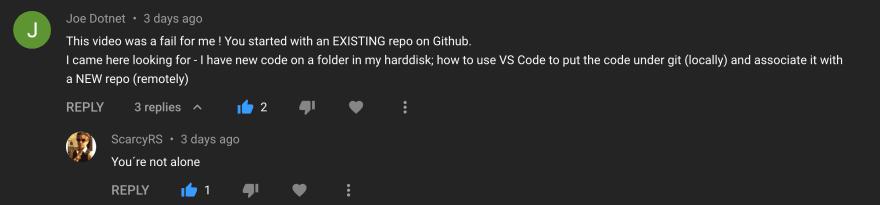
该内容假设您已经在 GitHub 上拥有您的代码。但如果你不这样做呢?让我们现在就开始做吧。
视频
像往常一样,如果您是视觉学习者,或者只是喜欢看和听而不是阅读,这里有带有完整解释和演示的视频,公平地说,这是很多 more比这篇文章更完整。
视频链接:https://youtu.be/shP-3p-2m6g
如果您更喜欢阅读,那么......让我们继续吧:)
只有一个先决条件
从 VSCode 在 GitHub 中创建新存储库所需的一切都已经存在于 Visual Studio Code 本身中。您需要确保事先做的唯一一件事就是使用您的 GitHub 用户登录 VSCode。
您的 VSCode 应如下所示:
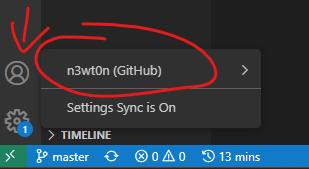
当然是你的用户名,不是我的😇
如果不是这样,请单击_Sign In (GitHub)_,一切顺利。
创建仓库
现在我们知道我们已登录,在 GitHub 中创建存储库非常容易。
只需点击 Git - Source Control 图标

这将提示您 Initialize Repository 或 Publish to GitHub
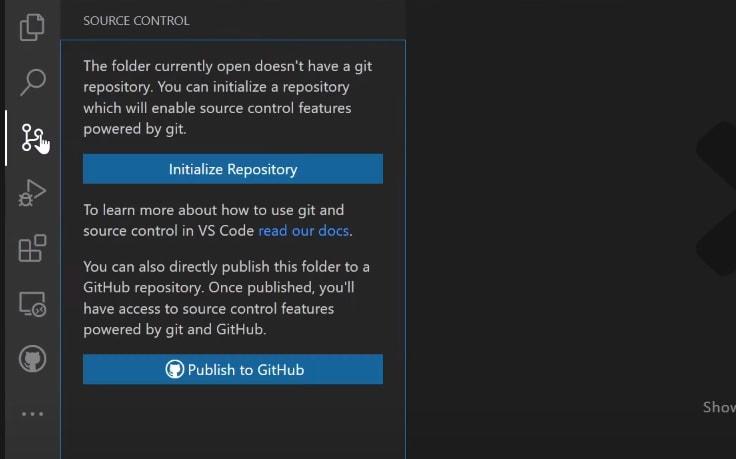
第一个选项只执行 git init 命令,因此它在技术上确实为您创建了一个存储库,但仅在本地计算机上。如果您想在 GitHub 中拥有您的存储库,请使用 Publish to GitHub。这也将为您完成 repo 初始化,但也会在 GitHub 中创建一个新的 repo 并将代码推送到它。

当你点击 Publish to GitHub 时,VSCode 会询问你希望新仓库的名称(默认为项目根文件夹的名称),你可以选择是私有的还是公共的。
您可以做的最后一件事是选择要包含在您的存储库中的文件或文件夹(默认为所有内容,因此如果您想要这样做,您可以跳过此步骤)。

之后,VSCode 会发挥它的魔力,在 GitHub 中为你创建 repo,将其设置为本地文件夹的源,然后推送代码。

结论
酷吧?你知道什么会更酷吗?如果你可以点击侧面的类似按钮:)
笑话不说了,既然你的代码在 GitHub 上,那就去看看这个我之前提到的另一个视频看看你如何也可以直接从 VSCode 管理它。
喜欢、分享和关注我 🚀 了解更多内容:
📽YouTube
☕给我买杯咖啡
💖Patreon
📧时事通讯
🌐CoderDave.io 网站
👕商品
👦🏻脸书专页
🐱u200d💻GitHub
👲🏻推特
👴🏻领英
🔉播客
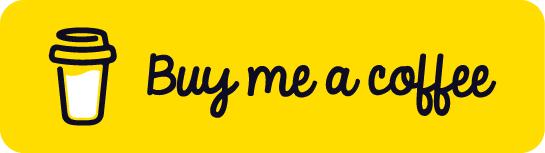
更多推荐
 已为社区贡献13081条内容
已为社区贡献13081条内容
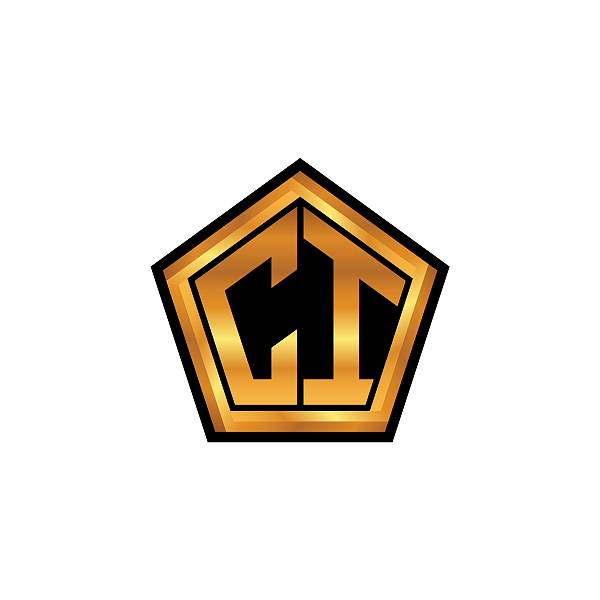





所有评论(0)